cad中想要制作材质贴图,该怎么制作呢?下面我们就来看看cad材质贴图的制作方法。
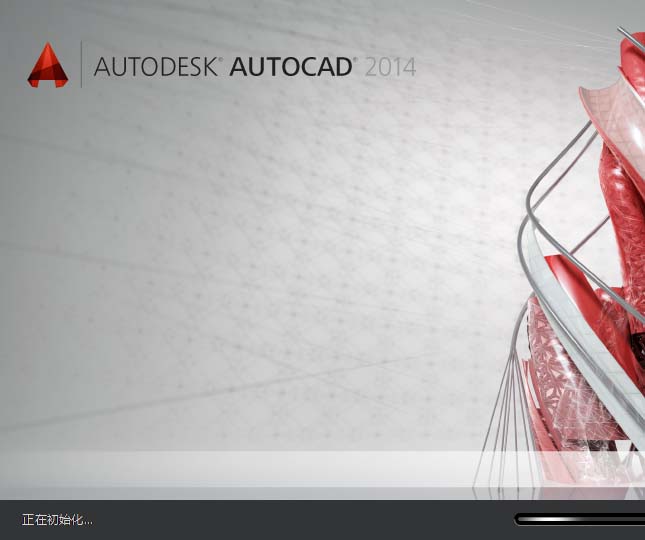
1、首先单击【材质浏览器】按钮,在打开的选项板中,选中所要修改的材质,单击右侧编辑按钮,如图所示。


2、然后通过【材质编辑器】选项板中,单击【图形】选项下的材质图,打开【纹理编辑器】选项板,如图。

3、双击图像,打开【纹理编辑器-Image】选项板,在【比例】选项组中,根据需要设置纹理比例值,这里将【宽度】和【高度】设为200。

4、接着在【图像】选项组中,用户可调整材质亮度参数,如图所示,调整完毕关闭该选项板。

5、然后在【材质编辑器】选项板的【反射率】选项组中,调整【反射率】的参数,此时在材质浏览图中即可查看调整结果。

6、勾选【染色】复选框,并单击【染色】选项,打开【选择颜色】对话框,调整好着色颜色,单击【确定】按钮即可完成材质着色的设置,结果所示。

以上就是CAD材质贴图的制作方法,希望大家喜欢,请继续关注武林网。
相关推荐:
CAD怎么渲染玻璃材质的水杯模型?
CAD怎么创建材质? cad穿件木地板材质的教程
cad建筑图纸怎么生成立面图? cad立面图的画法
新闻热点
疑难解答